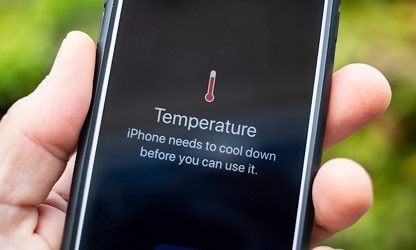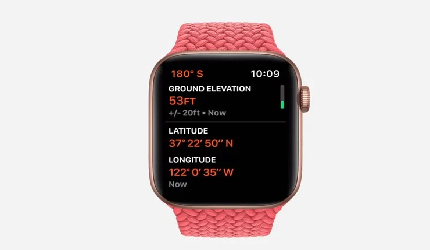- روش های انتقال آهنگ به آیفون چگونه است؟
- انتقال آهنگ از کامپیوتر به آِیفون از طریق آیتونز
- سرویس iTunes برای انتقال آهنگ به آیفون با Wi-Fi
- انتقال موزیک در آیفون با آیکلود موزیک لایبرری iCloud Music Library
- روش فعالسازی اپل موزیک
- نحوه کار با اپل موزیک چگونه است؟
- اشتراک اپل موزیک را از کجا بخریم؟
به علت محدودیتهای ناشی از تحریمهای بین المللی، حتما با مشکلاتی در استفاده از سرویسها و نرم افزارهای کمپانی اپل مواجه شدهاید. انتقال آهنگ به آیفون از طریق کامپیوتر یا یک آیفون دیگر از جمله چالشهای بسیاری از کاربران گوشیهای اپل است. اگر در انتقال آهنگ به آیفون با مشکلاتی مواجه شدهاید، در این مقاله از آیدی تاپ قصد داریم تا بهترین روشهای انتقال موزیک با استفاده از نرم افزارهایی همچون آیتونز، آیکلود، اپل موزیک و... را معرفی کنیم.
کمپانی اپل همواره تلاش کرده است تا با طراحی چنین ابزارهایی، به سهولت استفاده از گوشیهای آیفون کمک کند؛ بنابراین حتی اگر با مانعی به اسم تحریم مواجه هستید، اصلا نگران نباشید؛ آیدی تاپ با ارائه خدمات خرید اپل آیدی و خرید اپل موزیک همراه شماست تا تجربهای لذت بخش و بی دردسر از استفاده از سرویسهای اپل را برای خود رقم بزنید.
روش های انتقال آهنگ به آیفون چگونه است؟
از روشهای مختلفی برای انتقال آهنگ به آیفون میتوانید استفاده کنید. از برنامه iTunes گرفته تا انتقال موزیک از طریق کامپیوتر شخصی خود، میتوانید این کار را انجام دهید. به غیر از این موارد، برنامه های مختلف دیگری نیز وجود دارند که میتوانند برای انتقال آهنگ به آیفون بسیار کمک کننده باشند. حتی اگر برای شما سوال شده است که چگونه علی رغم تحریمهای موجود، امکان استفاده از سرویسهای اپل وجود دارد؟ باید به شما بگوییم که ما در آیدی تاپ تمامی این مشکلات را برای مشتریان خود رفع کردهایم؛ بنابراین، برای انتقال موزیکهای خود در آیفون، به راحتی میتوانید از سرویسهای مختلف اپل بهره ببرید.

انتقال آهنگ از کامپیوتر به آِیفون از طریق آیتونز
اگرچه در آیفون میتوان از فروشگاه iTunes نیز موسیقی خرید یا از اشتراک Apple Music برای پخش موسیقی استفاده کرد، اما انتقال آهنگ از کامپیوتر به آیفون و آیپد همچنان متداولترین و محبوبترین روش بین کاربران است. از مزایای فوق العاده این روش این است که میتوانید از یک آلبوم، فقط آهنگهای مورد علاقه خود را به آیفون منتقل کنید و اینکه نیازی هم به اینترنت نخواهید داشت.
برای همگام سازی (Sync) موسیقی با iTunes، نیاز است که ابتدا iCloud Music را غیرفعال کنید. برای این کار، به بخش Settings > Music بروید و آپشن iCloud Music Library را خاموش کنید. پیش از شروع، موسیقیهای خود را به iTunes library اضافه کنید. این کار را میتوانید با کشیدن و رها کردن پوشه حاوی موسیقیها در برنامه iTunes انجام دهید، یا از منوی File گزینه Add Folder to Library را انتخاب کنید و پوشه مربوطه را انتخاب نمایید.
پس از انتقال موسیقیها به iTunes، برای انتقال آهنگ به آیفون از کامپیوتر، مراحل زیر را دنبال کنید:
- آیفون خود را با استفاده از کابل USB به کامپیوتر متصل کنید و iTunes را اجرا کنید.
- در منوی بالای صفحه، روی آیفون خود کلیک کنید. اگر بیش از یک دستگاه به کامپیوتر متصل کردهاید، دستگاه آیفون خود را انتخاب نمایید.
- در منوی باز شده، روی گزینه Music کلیک کنید.
- در سمت راست، گزینههای مختلفی برای انتخاب نوع همگام سازی (Sync) وجود دارند. اگر تمام موسیقیها را میخواهید، گزینه Entire music library را انتخاب نمایید. در غیر این صورت، گزینه Selected playlists, artists,... را انتخاب کرده و موسیقیهای دلخواه خود را انتخاب نمایید. سپس روی گزینه Apply کلیک کنید.
با این اقدام، iTunes شروع به انتقال موسیقیهای انتخاب شده به آیفون خواهد کرد. پس از اتمام این فرآیند، میتوانید از برنامه Music در آیفون خود برای گوش دادن به موزیکهای مورد علاقهتان استفاده کنید. اگر برای استفاده از سرویس آیتونز نیاز به اپل آیدی دارید و به دنبال خدماتی با نرخ مناسب و پشتیبانی کامل هستید، میتوانید از خدمات خرید اپل آیدی ما در آیدی تاپ با مزایای فوق العاده، استفاده نمایید.

سرویس iTunes برای انتقال آهنگ به آیفون با Wi-Fi
آیتونز، سالهاست که به عنوان نرم افزاری محبوب و پرکاربرد برای پخش موسیقی در آیفون به شمار میرود. استفاده از سرویس آیتونز آیفون با وایفای برای انتقال آهنگ به آیفون دیگر نیز امکان پذیر است. برای انتقال موزیک از طریق نرم افزار iTunes و با استفاده از Wi-Fi (بدون استفاده از کابل کامپیوتر)، کافی است طبق مراحل زیر عمل کنید:
نرم افزار iTunes را در کامپیوتر خود باز کنید.
- از طریق منوی سمت چپ نرم افزار آیتونز، گزینه “summary” را در کامپیوتر خود انتخاب نمایید.
- بر روی گزینه “Sync With This (device) Over Wi-Fi” کلیک کنید.
- اطمینان حاصل کنید که هر دو دستگاه به یک شبکه اینترنت متصل هستند.
- در حالی که هر دو دستگاه به وایفای وصل هستند و نرم افزار آیتونز بر روی کامپیوتر شما باز است، دستگاه آیفون به طور خودکار همگام خواهد شد.
البته، انتقال آهنگ به آیفون بدون استفاده از iTunes نیز امکان پذیر است. بدون استفاده از ابزارهای انتقال داده شخص ثالث یا خدمات اشتراک فایل مبتنی بر ابر، میتوانید از ایمیل برای انتقال موسیقی از کامپیوتر به آیفون خود نیز استفاده کنید. این روش بدون نیاز به iTunes یا هر گونه ابزار یا سرویس شخص ثالثی کار میکند. مراحل انتقال موزیک به آیفون بدون iTunes به شرح زیر است:
- در کامپیوتر خود، یک ایمیل ایجاد کنید و آهنگها را به عنوان پیوست به ایمیل اضافه کنید.
- ایمیل را به حساب خود ارسال کنید.
- ایمیل را در آیفون خود چک کنید.
- روی آهنگ ضربه بزنید تا موسیقی بارگیری شود. پس از اتمام کار، پنجره پخش موسیقی را ببندید و روی نماد Share در صفحه ضربه بزنید.
- انتخاب کنید که آهنگ را با برنامه دیگری باز کنید. پس از آن، یکی از برنامههای موسیقی در آیفون خود را انتخاب کنید تا آهنگ را به گوشی آیفونتان اضافه نمایید.

انتقال موزیک در آیفون با آیکلود موزیک لایبرری iCloud Music Library
روش دیگری که برای انتقال آهنگ به آیفون پیشنهاد میکنیم، استفاده از اپل موزیک است. اپل موزیک از طریق ارتباطی که با سرویس ذخیره سازی در فضای ابری آیکلود دارد، شرایط خوبی را برای انتقال موزیک از یک آیفون به آیفون دیگر فراهم کرده است. اگر برای استفاده از apple music نیاز به خرید اشتراک آن دارید، میتوانید با استفاده از خدمات خرید اپل موزیک توسط آیدی تاپ، علاوه بر برخورداری از مزایای ویژه، استفاده ای راحت و بدون محدودیت از این برنامه داشته باشید.
یکی از قابلیتهای جدید اپل موزیک، ذخیره سازی خودکار آهنگ های اضافه شده به قسمت Collection در سرویس ذخیره سازی ابری آیکلود میباشد. به عبارتی دیگر، زمانی که در اپلیکیشن اپل موزیک، موسیقی جدید را به کلکسیون آهنگهای خود اضافه میکنید، این فایل در حساب iCloud شما ذخیره خواهد شد؛ این قابلیت چگونه به انتقال آهنگ به آیفون کمک میکند؟ اکنون با هر دستگاه iOS دیگری و با ورود به حساب آیکلود خود میتوانید آن فایل را دانلود نمایید. برای استفاده از این قابلیت، فرایند زیر را دنبال کنید:
- در اولین مرحله، لازم در گوشی آیفون مقصد خود به یک شبکه امن اینترنت متصل شوید.
- در آیفون مقصد برای انتقال آهنگ، به قسمت Settings یا همان تنظیمات بروید.
- گزینه Music را انتخاب نمایید.
- در این مرحله لازم است تا گزینههای iCloud Music Library و Show Apple Music را فعال کنید که با سبز شدن اسلایدر کنار آنها همراه است.
- در این حالت، دانلود فایلهای موسیقی مورد نظر شما آغاز خواهد شد.
اگر سرعت دانلود آهنگهای مورد نظر شما پایین است، اصلا جای نگرانی نیست. بسته به حجم فایل موزیک و سرعت اینترنت، مدت زمان دانلود آهنگها میتواند متغیر باشد.

روش فعالسازی اپل موزیک
اکنون که با انواع روشهای انتقال آهنگ به آیفون آشنا شدهاید، میخواهیم به اپل موزیک، یا به عبارت دیگر اپلیکیشن موسیقی موجود و البته محبوب در گوشیهای آیفون، بپردازیم. خبر خوب این است که این اپلیکیشن به صورت پیش فرض در صفحه اصلی (Home Screen) گوشی شما قرار گرفته و نیازی به دانلود و نصب ندارد. کافی است بر روی آن لمس کنید و اجرا شود. پس از اجرا، با دو گزینه مختلف مواجه خواهید شد:
- گزینه اول: پخش موزیکهای ذخیره شده در حافظه داخلی گوشی شما.
- گزینه دوم: این گزینه به پخش موسیقیهای موجود در آیتونز استور اشاره دارد.
در زمان اجرا، ممکن است با گزینه خرید اشتراک مواجه شوید. هنگام فعال سازی اپل موزیک، اپل به شما اشتراک رایگان به مدت 6 ماه را هدیه میدهد تا به راحتی از آن استفاده کنید. اما برای تمدید این اشتراک، به دلیل تحریمها و محدودیتها در پرداخت بین المللی، قطعا با چالشهای مختلفی رو به رو خواهید شد. آیدی تاپ این مشکلات را برای دارندگان آیفون رفع کرده است؛ کافی است با خرید اپل موزیک از آیدی تاپ، به راحتی اشتراک خود را تمدید نمایید.

نحوه کار با اپل موزیک چگونه است؟
برای فعال سازی این اپلیکیشن و بهره مندی از اشتراک رایگان، کافی است برنامه را اجرا کرده و روی گزینه "Start Listening" ضربه بزنید. در صورتی که این گزینه را پیدا نمیکنید، میتوانید گزینه "Open Settings" را انتخاب کرده و سپس از بخش "Music" یا "Show Apple Music" را انتخاب نمایید؛ به همین سادگی. اگر این گزینهها را در اپلیکیشن پیدا نکردید، لازم است بدانید که سیستم عامل iOS گوشی شما نیاز به آپدیت و بهروزرسانی دارد تا این قابلیت ها فعال شوند.
اشتراک اپل موزیک را از کجا بخریم؟
اشاره کردیم که در ابتدا، اپل به شما اشتراک رایگان برای استفاده از اپل موزیک و قابلیتهایی همچون انتقال آهنگ به آیفون میدهد؛ اما بعد از اتمام این اشتراک، چه باید کرد؟ شما میتوانید از فروشگاههای آنلاین معتبر نسبت به خرید اپل موزیک و اپل آیدی اقدام نمایید تا بی دردسر بتوانید همچنان از این سرویس پخش موزیک محبوب استفاده نمایید.
آیدی تاپ به شما کمک خواهد کرد تا مجددا با خرید اشتراک اپل موزیک بتوانید به این سرویس دسترسی داشته باشید و تنها با پرداخت مبلغی مقرون به صرفه، از مزایای انواع برنامههای اپل بهره مند شوید. هزینه اشتراک اپل موزیک با استفاده از خدمات آیدی تاپ، متغیر بوده و بسته به مدت زمان آن میتواند از 230 هزار تومان تا 900 هزار تومان باشد.

کلام پایانی
در ابتدای این مقاله از آیدی تاپ، اشاره کردیم که استفاده از انواع روشهای انتقال آهنگ به آیفون برای اغلب کاربران ایرانی به امری چالش برانگیز تبدیل شده است. علی رغم محدودیتهای بین المللی موجود، ما به شما کمک خواهیم تا با خرید اپل آیدی یا خرید اپل موزیک، امکان استفاده از سرویسهای مختلف اپل همچنان برای شما فراهم باشد. علاوه بر روش پهایی که برای انتقال آهنگ به آیفون معرفی کردیم، روشهای متنوع دیگری هم هستند که بسته به شرایط شما میتوانند مناسب یا حتی غیرممکن باشند. شما چه روشی را پیشنهاد میکنید؟ با ما در میان بگذارید.